Como corrigir o erro 0x87de2712 no Xbox One
Hoje, as consolas de jogos Xbox estão a levar as nossas capacidades de jogo a um nível completamente novo!O seu realismo permitiu-lhe ganhar uma posição de destaque e tornar-se tão popular entre os jogadores de PC.
A Microsoft está constantemente a reconstruir o seu negócio Xbox para o tornar mais fácil e mais fácil de utilizar.É uma opção muito estável.
Por vezes existem problemas de compatibilidade ou alguns outros problemas que te causam o erro 0x87de2712 Xbox one.Portanto, vamos dar uma olhada em algumas soluções para que você possa resolver o problema de forma fácil e eficiente.
O que causa o erro 0x87de2712 no Xbox One

Temos pesquisado este problema em particular, examinando várias revisões de utilizadores e tentando diferentes estratégias de reparação que são frequentemente recomendadas por outros utilizadores que já resolveram este problema com sucesso.Acontece que várias situações podem causar erro 0x87de2712.Aqui está uma lista restrita de possíveis culpados:
Problema de Firmware/software:Em alguns casos, este problema também pode ocorrer devido a um problema com um arquivo temporário ou firmware.Neste caso, você pode ser capaz de resolver o problema desligando a energia.
Endereço alternativo incorreto:Depois de analisar dezenas de relatórios de usuários, podemos confirmar que este problema também pode ocorrer devido a um endereço MAC alternativo incorreto.Este tipo de descasamento de rede pode fazer com que a tua consola deixe de comunicar com os servidores Xbox.Para resolver este problema, você precisará entrar em suas configurações de rede e remover o endereço MAC alternativo.
Problemas do Xbox Live Server:Parece que você pode estar enfrentando este problema devido a problemas do lado do servidor que estão além do seu controle.O código de erro pode ocorrer após o seu console não ter validado a sua compra devido a problemas no servidor.Neste caso, você pode ser capaz de contornar a tentativa de validação, desligando-se.
Como resolver o erro 0x87de2712 no Xbox One
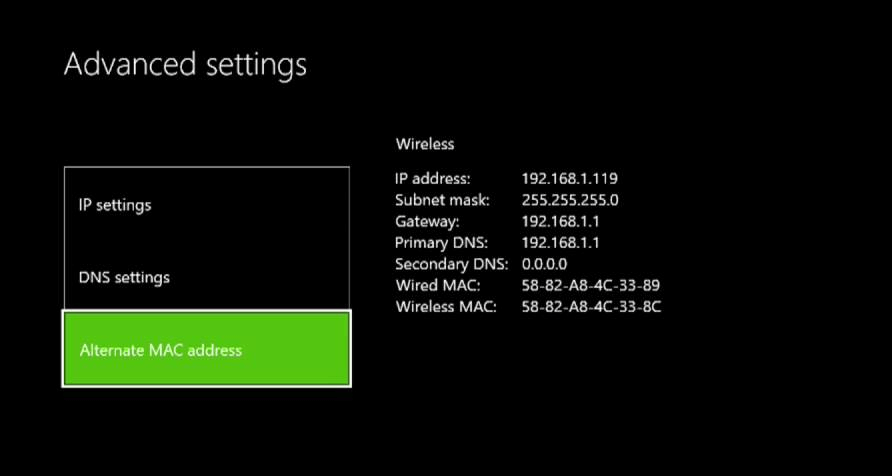
Remover o endereço MAC alternativo
- Pressione o botão Xbox no seu controlador.
- No menu Guia, selecione Configurações -> Todas as configurações.
- Clique na guia Configurações.
- No painel da esquerda, selecione Rede e, em seguida, selecione Configurações de rede.
- No menu Rede, selecione Configurações avançadas.
- Navegue até a opção Endereço MAC Alternativo e selecione-a.
- No menu, selecione Endereço MAC de Linha Alternativa e clique em Excluir.
- Selecione o botão Reiniciar para aplicar as alterações.
- Depois de reiniciar, verifica se o erro 0x87de2712 do Xbox One foi resolvido.
Verificar o estado do servidor Xbox Live
- Se você estiver usando mídia digital.Por outras palavras, se não tiveres acesso ao disco do jogo ou se for um jogo multijogador que requer acesso à Internet, poderás ver erros se o servidor Xbox Live estiver a ter problemas.
- O servidor Xbox Live pode estar desligado devido a manutenção programada ou a uma falha de hardware.
- A Microsoft notificará os utilizadores na página de estado do Xbox Live das interrupções de serviço.
- Visite a página de status do Xbox Live para ver se há algum problema com o serviço Xbox.
- Em Jogos e aplicativos, procure por aplicativos que estejam listados como problemáticos e fora de serviço.
- Se forem detectados, não há muito que se possa fazer.A Microsoft irá corrigir o problema e alterar o status quando o problema for resolvido.
Realizando uma reinicialização
- Pressione e segure o botão Power/Xbox no console por 10 segundos.
- Solte o botão quando os indicadores no painel frontal pararem de piscar.
- Deixe o console desligado por alguns minutos.
- Desconecte todos os cabos conectados ao console, incluindo o cabo de energia.
- Passados alguns minutos, volte a ligar o cabo de alimentação e outros cabos.
- Liga a consola Xbox premindo o botão de ligar/desligar.
- Depois de reiniciar, tente correr o jogo e veja se o erro foi corrigido.
Alterar o modo de rede
Se a verificação anterior mostrou que o teu jogo está listado como servido no estado Xbox Live, tenta mudar o modo de rede.
- Pressione o botão Xbox no seu controlador para abrir o menu Guia.
- No menu, vá para Configurações -> Sistema.
- Selecione Configurações e, em seguida, selecione Rede.
- No menu Rede, abra Configurações de rede.
- Desloque-se para a secção Ir offline.
- Isto irá colocar a sua consola em modo offline.
- Reinicie o seu console para aplicar as alterações.
- Depois de reiniciar, tente executar o jogo com o erro e veja se o erro foi corrigido.
Enquanto alguns jogos requerem a Internet para completar a sincronização, a maioria dos jogos são concebidos para funcionar em modo offline.Quando colocas a tua Xbox no modo offline, os jogos suspendem temporariamente todos os processos que requerem acesso à Internet e te permitem jogar.
Perguntas Mais Frequentes
Como posso corrigir um erro de arranque na minha Xbox?
Para reiniciar a tua consola a partir do Xbox boot troubleshooter, selecciona Reiniciar esta Xbox.Quando solicitado, selecione Salvar jogos e aplicativos.Esta opção permite reiniciar o sistema operacional e excluir quaisquer dados potencialmente corrompidos sem excluir jogos e aplicativos.Se isto funcionar, você deve estar de volta à tela inicial após reiniciar o console.
Como posso corrigir um erro de actualização do Xbox?
- Reinicie o seu Xbox One.
- Desliga a tua Xbox One.
- Reinicie o seu Xbox One.
- Verifique a sua ligação de rede.
- Tente a atualização offline.
- Liberte espaço no seu disco rígido.
- Reinicia a tua Xbox One para as predefinições de fábrica.
- Contacte o Suporte Microsoft para obter assistência.
Como posso corrigir o erro 0x82d40004?
- Insira o disco do jogo.
- Apaga o disco.Retire o disco com o jogo.
- Reinicie a consola.
- Tente um reset suave.
- Tente um disco diferente ou contacte o suporte da Microsoft.
Como posso corrigir o erro 0x8027025a?
- Verifique o estado dos serviços Xbox Live básicos.
- Tente reiniciar a aplicação afetada.
- Reiniciar a consola Xbox One e as suas definições de cache.
- Reinstale a aplicação afetada no disco rígido externo.